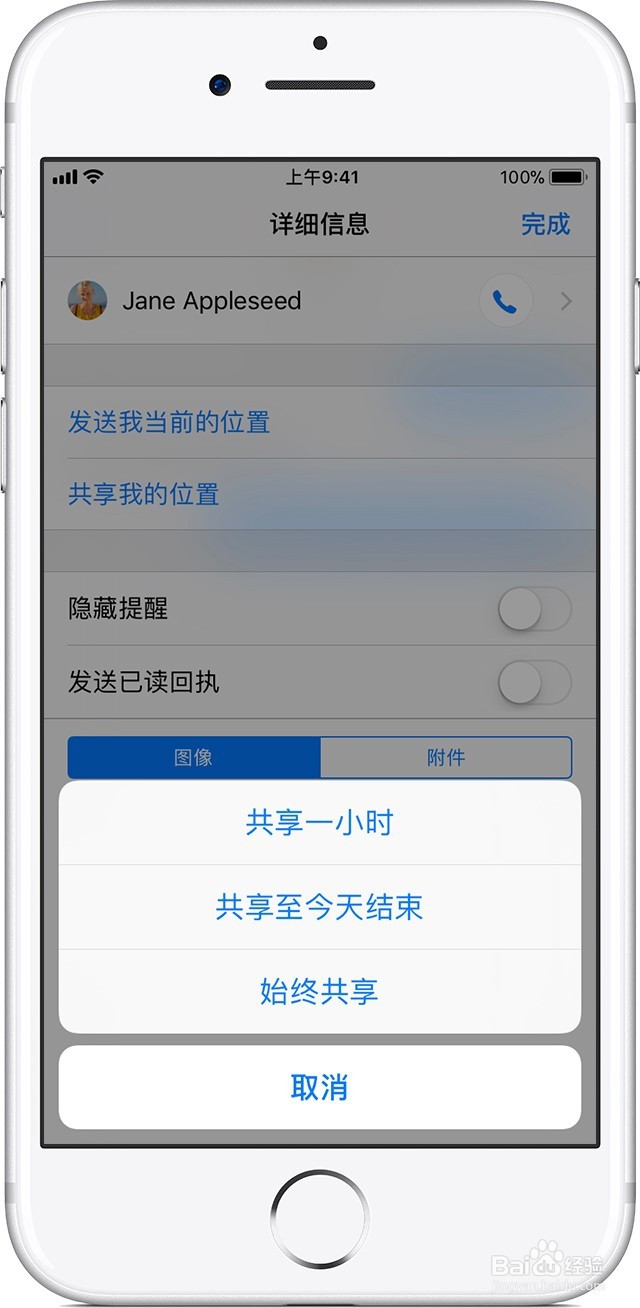用好iPhone、iPad 或 iPod touch 上的“信息”
用好iPhone、iPad 或 iPod touch 上的“信息”详细解答

工具/原料
iPhone手机一部(最新版iOS)
从锁定屏幕回复信息
1、在锁定屏幕上,向左轻扫相关信息。点击“查看”。键入您的信息,然后轻点进行发送。
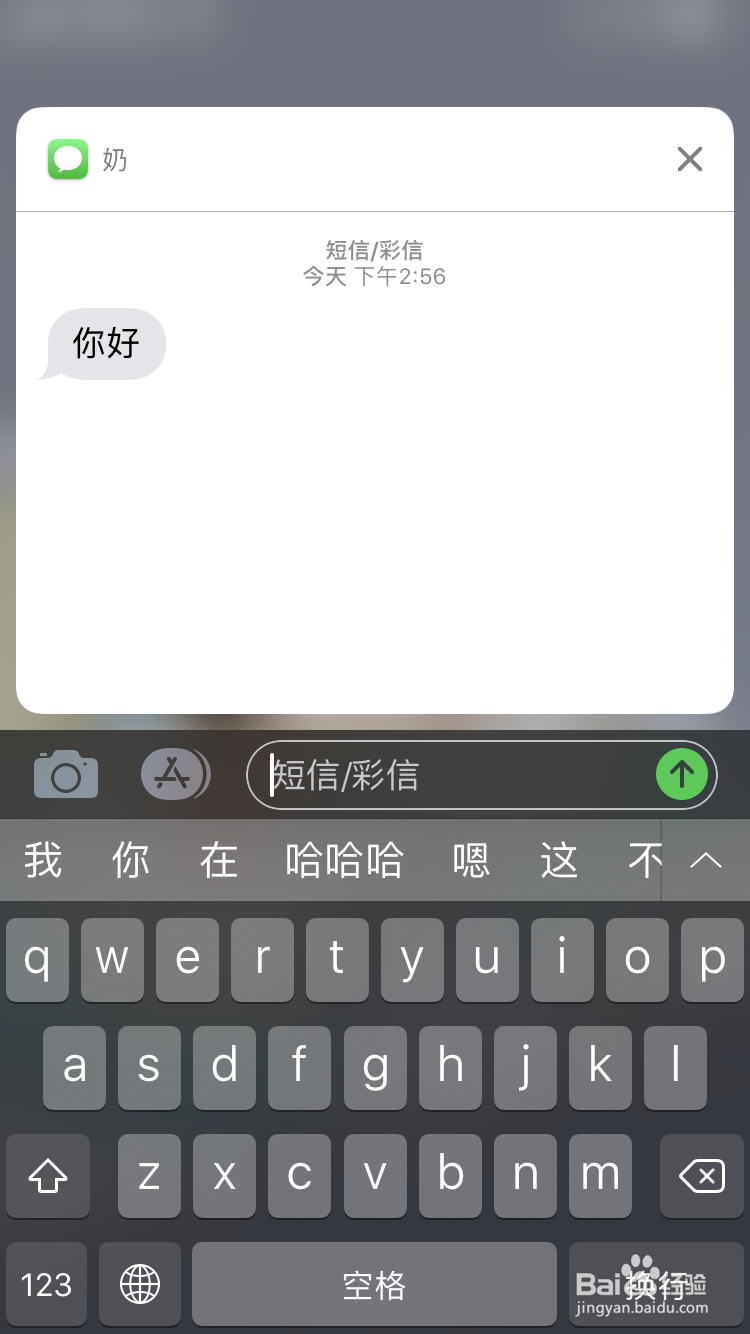
转发信息
1、轻触并按住您想要转发的信息气泡,然后轻点“更多”。轻点转发箭头并输入联系人。然后轻点发送键进行发送


删除信息或对话
1、信息或对话删除后无法恢复。因此请确保您存储了信息中的重要信息。要删除信息,请按照以下步骤操作:1、在信息对话中,轻触并按住您想要删除的信息气泡,然后轻点“更多”。2、轻点“删除信息”。如果您想要删除会话中的所有信息,请轻点左上角的“全部删除”。然后轻点“删除对话”。要删除单个对话,请在您想要删除的对话上向左轻扫,然后轻点“删除”。想要一次删除多个对话?打开“信息”,然后轻点左上角的“编辑”。然后轻点相关对话旁的圆圈,再轻点右下角的“删除”。

使用预测文本
1、借助预测文本,您只需轻点几下即可编写和完成整个句子。打字时,您会看到您接下来可能要键入的字词和词组选项,这些选项是根据您以往的对话和书写风格确定的。
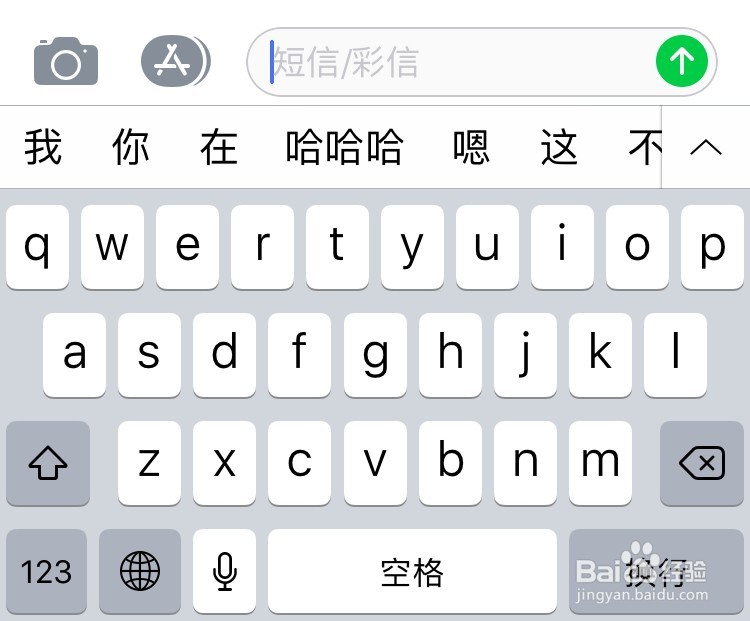
隐藏提醒
1、要停止接收信息通知,您可以使用“隐藏提醒”。前往您想要设为静音的对话,开启“隐藏提醒”并轻点“完成”。“隐藏提醒”开启后, 月亮图标将出现在相关对话旁。这样只会停止接收这个信息对话的通知,而不是整个设备的通知。您仍将收到所有其他信息并在锁定屏幕上看见它们的通知。

查找对话中的附件
1、打开相关对话,然后轻点右上角的感叹号图标 。您将看到“图像”和“附件”部分。轻点某个图像或附件以将它打开。您也可以轻触并按住这个图像或附件,以显示“拷贝”、“删除”和“更多”等选项。
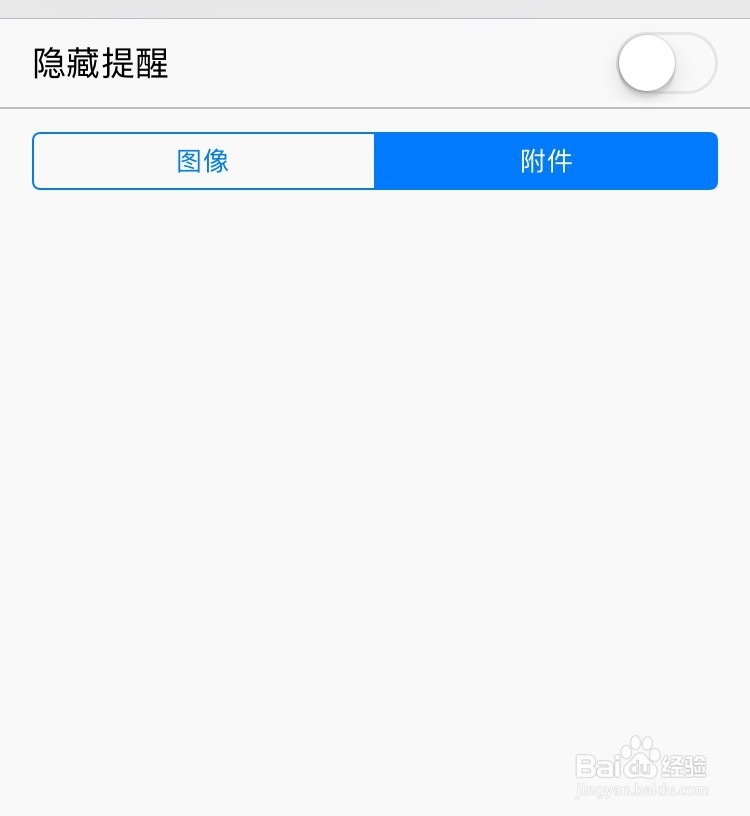
发送和共享您的位置
1、首先在信息对话中,轻点右上角的感叹号图标。2、然后轻点“发送我当前的位置”。接收者将在地图上看到您的位置。也可以轻点“共享我的位置”,然后选取您想要共享位置的时长。您可以共享一小时、一天或始终共享。根据您的选择,“信息”会通过“查找我的朋友”设置临时或永久位置共享。